Cum să configurați controlul parental pentru întreaga casă cu OpenDNS
Publicat: 2022-01-29
Copiii tăi au nevoie de acces la internet pentru a-și face temele, dar asta nu înseamnă că ești confortabil cu ei să acceseze totul online. Nu există nici un substitut tehnologic pentru supravegherea adecvată a adulților, dar un serviciu gratuit numit OpenDNS Family Shield facilitează blocarea tuturor conținutului pentru adulți cu o simplă modificare.
Dacă doriți puțin mai mult control, puteți configura un cont pentru OpenDNS Home Internet Security și puteți bloca conținutul pentru adulți alături de lucruri precum programe malware și site-uri de piraterie. Această opțiune înseamnă configurarea unui cont gratuit și câțiva pași suplimentari de configurare, dar vă oferă mult control asupra site-urilor care sunt blocate și care sunt permise. Dezavantajul: funcționează doar în rețeaua dvs. de acasă, așa că nu este util pentru dispozitive mobile precum Family Shield.
Cum funcționează ambele servicii și cum să le configurezi.
Cum funcționează blocarea DNS
LEGATE: Ce este DNS și ar trebui să folosesc un alt server DNS?
OpenDNS este un server DNS alternativ. Serverele DNS traduc adresele URL — de exemplu, howtogeek.com — în adrese IP. Computerul dvs. nu se poate conecta la un site web fără a cunoaște adresa IP. Este un fel ca o agendă de telefon - în loc să fii nevoit să memorezi o grămadă de secvențe de numere pentru a accesa site-uri web, doar îi spui computerului numele site-ului și caută adresa numerică pentru tine.
Majoritatea oamenilor folosesc orice serviciu DNS oferit de furnizorul lor de internet, dar puteți schimba oricând serverele DNS ale computerului (sau ale rețelei). Opțiunile terță parte, cum ar fi OpenDNS, oferă viteză crescută sau alte caracteristici, cum ar fi filtrarea conținutului. Dacă configurați controalele parentale OpenDNS, veți primi următorul ecran când încercați să accesați un site restricționat.
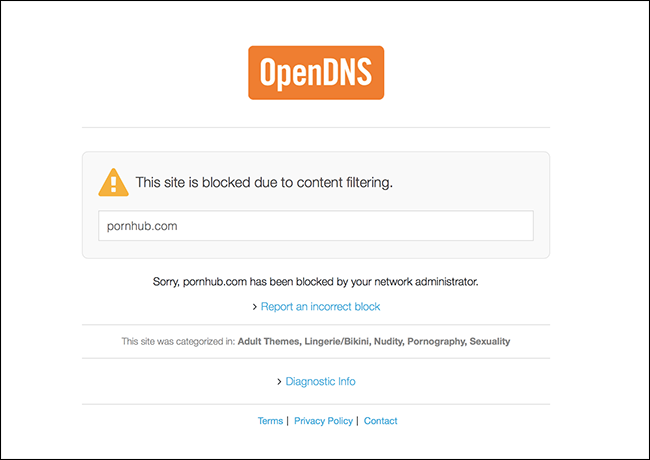
Există două moduri de a începe: una simplă, una complexă. OpenDNS Family Shield vă permite să blocați tot conținutul pentru adulți, schimbând serverul DNS de pe dispozitivele dvs. și/sau routerul de acasă. Ar trebui să dureze doar câteva minute pentru a configura.
Dacă doriți puțin mai mult control, puteți configura un cont pentru OpenDNS Home Internet Security și puteți bloca conținutul pentru adulți alături de lucruri precum programe malware și site-uri de piraterie. Această opțiune înseamnă configurarea unui cont gratuit și câțiva pași suplimentari de configurare, dar vă oferă mult control asupra site-urilor care sunt blocate și care sunt permise. Dezavantajul: funcționează doar în rețeaua dvs. de acasă, așa că nu este util pentru dispozitive mobile precum Family Shield.
Cum funcționează ambele servicii și cum să le configurezi.
Opțiunea simplă: OpenDNS Family Shield
Dacă vrei mai mult să blochezi porno, OpenDNS Family Shield te acoperă. Acest serviciu preconfigurat blochează site-urile pentru adulți și este la fel de ușor de configurat precum schimbarea adreselor DNS. Iată adresele pe care trebuie să le utilizați:
- 208.67.222.123
- 208.67.220.123
Consultați ghidul nostru final pentru schimbarea serverului DNS pentru a afla cum să faceți acest lucru pe router și pe diferitele dispozitive. Configurarea acesteia la nivel de router înseamnă să tastați adresa IP a routerului, să căutați setările DNS și să utilizați adresele IP de mai sus în loc de cele implicite. Configurarea acestui lucru pe dispozitivul dvs. se face, în general, în setările de rețea, dar unde exact aceasta este depinde de dispozitivul dvs.; din nou, acest ghid merită verificat.
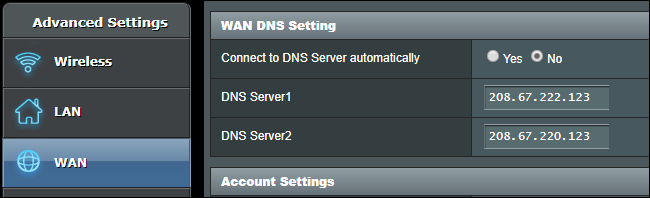
Recomand să setați acest lucru atât pe router, cât și în setările de rețea ale dispozitivelor copilului dumneavoastră. În acest fel, fiecare computer din rețeaua dvs. de acasă este blocat, iar dispozitivul copilului dvs. rămâne blocat departe de casa dvs.
Există o mare captură cu această metodă: blochează toate site-urile porno majore, dar nu blochează site-urile de rețele sociale precum Reddit și Tumblr, ambele care se întâmplă să aibă o grămadă de porno. Va trebui să utilizați versiunea mai avansată a OpenDNS de mai jos pentru a bloca site-uri ca acestea pe bază de totul sau nimic.
Opțiunea uber-personalizabilă: OpenDNS Home Internet Security
Dacă blocarea conținutului pentru adulți nu este suficientă, consultați OpenDNS Home Internet Security. Acest serviciu vă permite să vă conectați la un cont și să blocați categorii întregi de conținut, oferindu-vă tone de control.
Dezavantajul: acest serviciu într-adevăr funcționează doar în propria rețea. Acesta este probabil motivul pentru care OpenDNS nu face acest serviciu prea tare în epoca noastră mobilă, dar este încă disponibil pentru cei care doresc un control granular asupra rețelelor lor de acasă.
Pasul unu: Configurați un cont și rețeaua dvs
În primul rând, trebuie să creați un cont OpenDNS Home Internet Security. Asigurați-vă că utilizați o parolă sigură, deoarece acest serviciu vă va urmări în mod constant adresa IP de acasă.
Odată ce v-ați configurat contul, veți vedea pagina de pornire a backend-ului OpenDNS, care arată puțin vechi. Indiferent: faceți clic pe opțiunea „Adăugați rețea”.

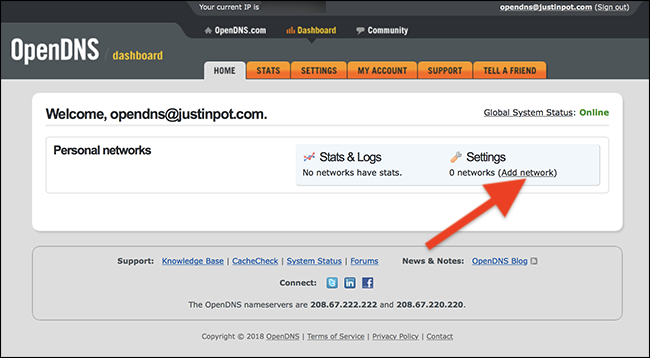
Vi se va afișa adresa IP externă - faceți clic pe „utilizați aceasta” pentru a începe.
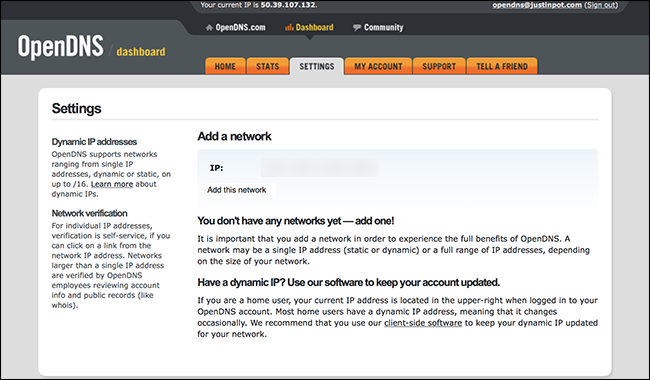
Dacă nu ați plătit în mod special pentru o adresă IP statică, probabil că nu aveți una. Din fericire, OpenDNS oferă software pentru a ține evidența adresei tale în schimbare — va trebui doar să-l instalezi pe unul dintre computerele din casă și se va asigura că OpenDNS continuă să funcționeze pe toate celelalte.
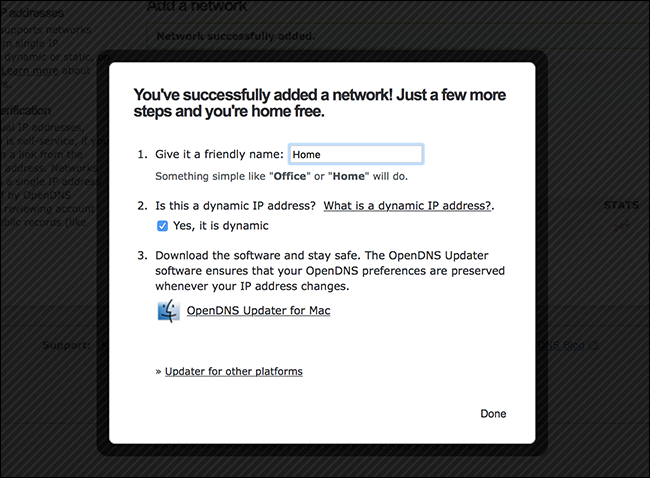
Software-ul nu ar putea fi mai ușor: instalați-l și conectați-vă, iar adresa dvs. IP va fi actualizată pentru OpenDNS.
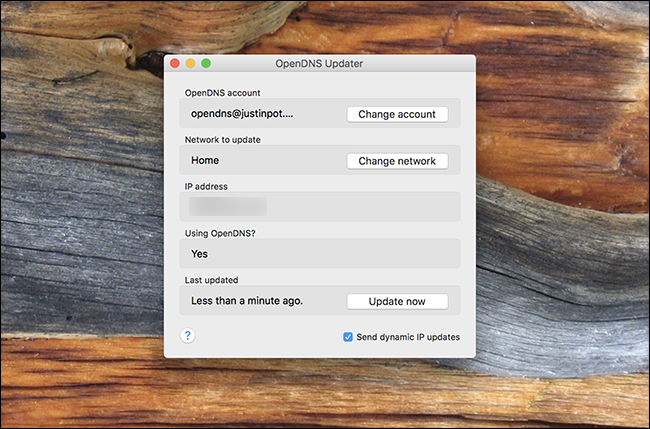
Cel mai bine este să rulați acest lucru pe un computer desktop, deoarece nu doriți să furnizați în mod constant OpenDNS adresa IP a tuturor locurilor pe care le vizitați. Dacă utilizați doar laptopuri, pur și simplu închideți software-ul când ieși din casă.
Pasul doi: Configurați blocarea
Faceți clic pe rețeaua pe care tocmai ați creat-o și vi se vor afișa patru niveluri de filtrare:
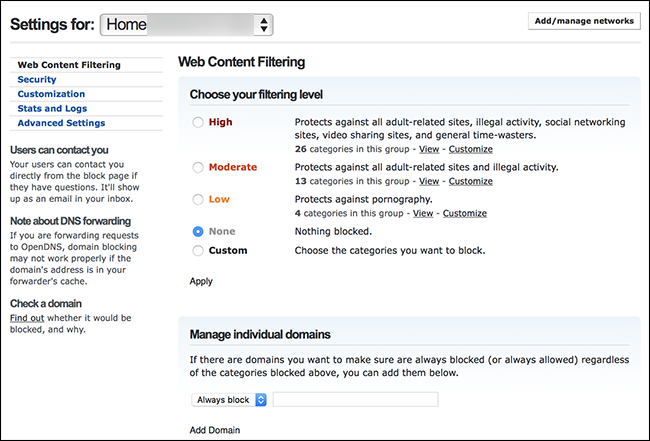
Iată schița oficială a ceea ce blochează aceste opțiuni:
- Ridicat : protejează împotriva tuturor site-urilor legate de adulți, a activităților ilegale, a site-urilor de rețele sociale, a site-urilor de partajare video și a pierderilor generale de timp.
- Moderat Protejează împotriva tuturor site-urilor legate de adulți și a activităților ilegale.
- Scăzut Protejează împotriva pornografiei.
- Nimic Nimic blocat.
Cel mai simplu este probabil să alegeți una dintre aceste patru, apoi faceți clic pe „Personalizați” pentru a configura categoriile blocate după bunul plac.
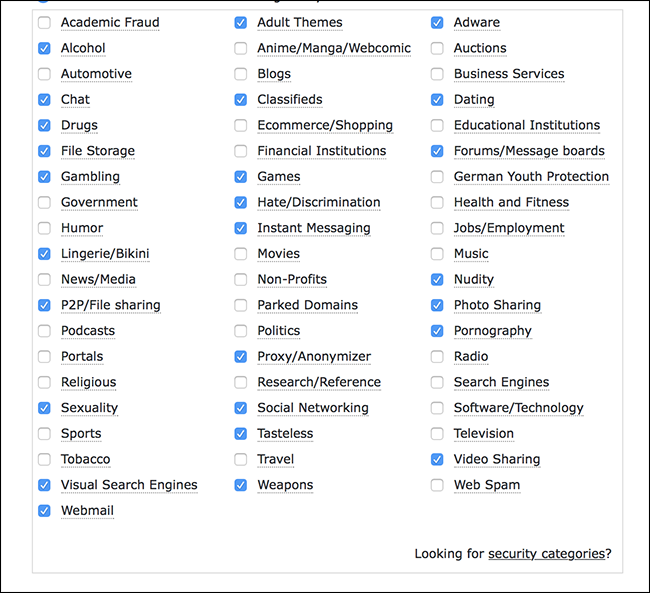
Veți găsi o varietate de categorii de blocat, de la P2P la jocuri la rețelele sociale. Acordați-vă timp pentru a configura lucrurile după bunul plac.
Dacă există anumite site-uri pe care ați dori, de asemenea, să le blocați, puteți face și asta. Iată cum să împiedicați un anumit jurnalist de tehnologie canadian să vă corupeze copiii, de exemplu:
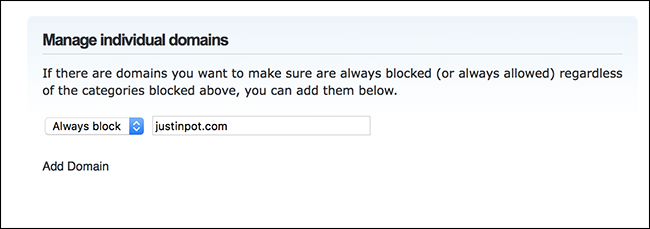
Rețineți că blocarea se face pe bază de tot sau nimic: fie trebuie să blocați tot un site, fie să nu blocați niciunul. Pentru site-uri precum Reddit și Tumblr (care sunt pline de porno, alături de conținut non-pornografic), acest lucru este regretabil, deoarece singura modalitate de a ține copiii de porno pe acele rețele sociale este să-i blochezi complet. Aceasta este o slăbiciune cheie a blocării bazate pe DNS și, din păcate, nu există nicio modalitate reală de a o evita: va trebui doar să iei o decizie.
Acordați-vă puțin timp pentru a configura lucrurile după bunul plac - sunt multe de investigat aici și puteți oricând să schimbați lucrurile mai târziu dacă ceva se dovedește a fi enervant.
Pasul trei: Configurați routerul și/sau dispozitivele
Acum trebuie să vă configurați rețeaua și/sau dispozitivele pentru a utiliza OpenDNS. Iată adresele IP pe care trebuie să le utilizați - le puteți găsi și în partea de jos a tabloului de bord.
- 208.67.222.222
- 208.67.220.220
Puteți configura aceste adrese la nivel de router sau dispozitiv; Consultați ghidul nostru suprem pentru schimbarea serverului DNS pentru a afla cum să faceți acest lucru pe router și pe diferitele dispozitive. Pentru a sublinia rapid: configurarea acestui lucru la nivel de router înseamnă să tastați adresa IP a routerului, să căutați setările DNS și să utilizați adresele IP de mai sus în loc de cele implicite. Configurarea acestui lucru pe dispozitivul dvs. se face, în general, în setările de rețea, dar unde exact aceasta este depinde de dispozitivul dvs.; din nou, acest ghid merită verificat.
Ocoliți acest lucru pe computerul dvs. personal
Dacă doriți ca computerul dvs. să aibă acces la site-uri pentru adulți din motive educaționale, ahem , puteți face asta. Pur și simplu schimbați adresa DNS de pe dispozitivul dvs. personal cu altceva — Google DNS este o alternativă simplă. Acest lucru va anula blocarea la nivel de router, permițându-vă să aveți un internet nefiltrat în timp ce accesul copilului dvs. rămâne blocat.
Fiți conștienți, totuși, de faptul că și copiii dvs. ar putea face acest lucru la fel de ușor. Singura modalitate de a opri acest lucru este să nu le oferi copiilor tăi parola de administrator pentru computerele pe care le folosesc... ceea ce oricum este probabil o idee bună.
Credit foto: jfk image/Shutterstock.com
